17.1. Varias líneas de texto.
Se pueden introducir varias líneas de texto en una única celda usando la función Ajustar texto o mediante saltos de línea manuales. Cada método es adecuado para situaciones diferentes.
a) Ajustar texto automáticamente
Para ajustar el texto automáticamente en varias líneas de texto en una celda utilice uno de los siguientes métodos:
Método 1
1) Haga clic con el botón derecho en la celda y en el menú contextual seleccione Formato de celdas… o seleccione Formato > Celdas… en la barra de menú o presione Ctrl+1 para abrir el diálogo Formato de celdas.
2) Haga clic en la pestaña Alineación (vea la figura).
3) En la sección Propiedades, seleccione Ajustar texto automáticamente y pulse Aceptar.
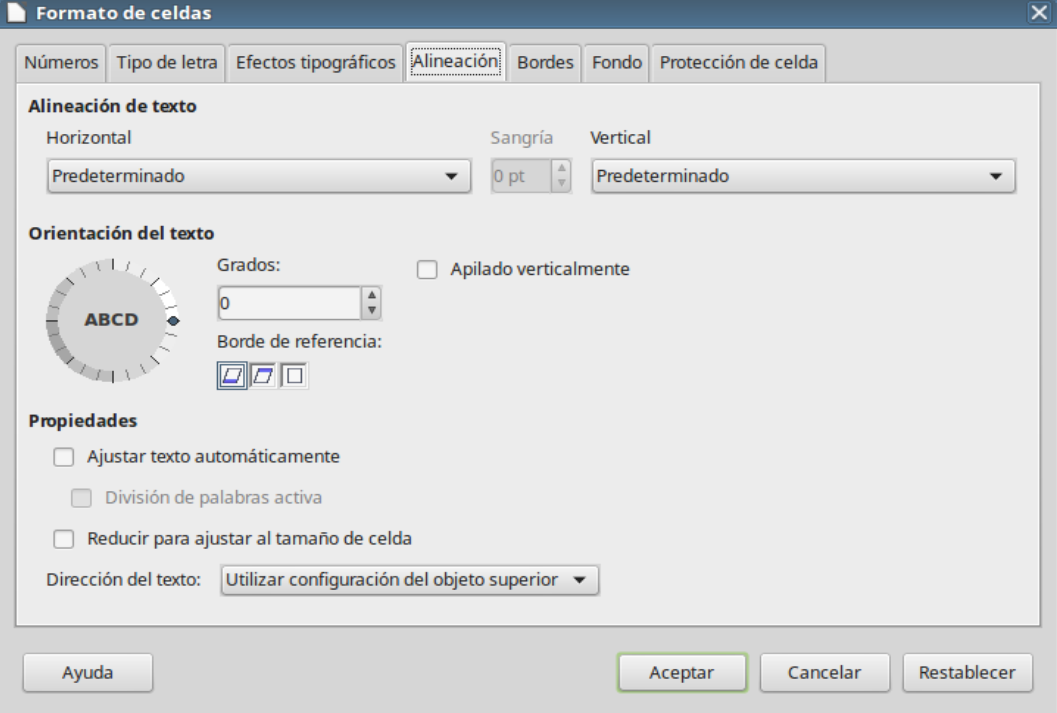
Método 2
1) Seleccione la celda.
2) Abra la barra lateral (actívela con el menú Ver > Barra lateral y despliéguela si está contraída pulsando el botón ). Haga clic en el botón o icono para desplegar la pestaña Propiedades y abra el panel Alineación si no está abierto.
3) Seleccione la opción Ajustar el texto para aplicar el formato inmediatamente.
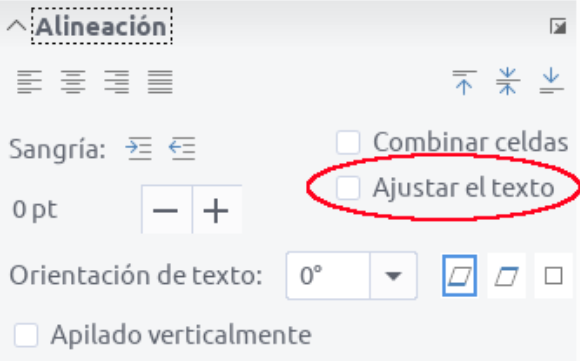
b) Saltos de línea manuales
Para insertar un salto de línea manual mientras escribe en una celda presione Ctrl+Intro. Cuando edite texto haga doble clic en la celda y posicione el cursor donde quiera el salto de línea.
Cuando
se inserta un salto de línea manual no se modifica el ancho de la
celda y el texto puede aún sobrepasar el final de la celda. Se debe
cambiar el ancho de la celda manualmente o reposicionar los saltos
de línea para que el texto no sobrepase el final de la celda.
También puede ajustar el alto de la fila completa para que el texto
ajuste dentro del ancho de la celda
